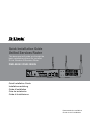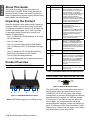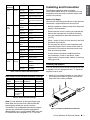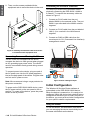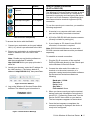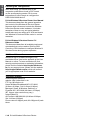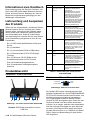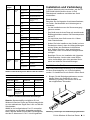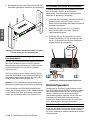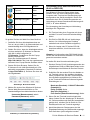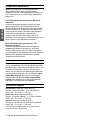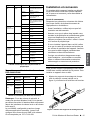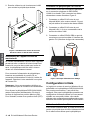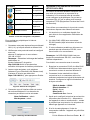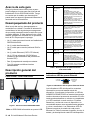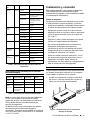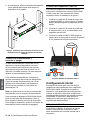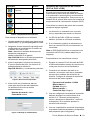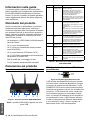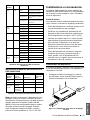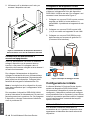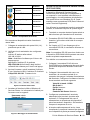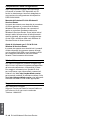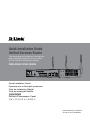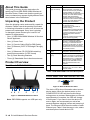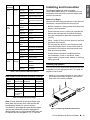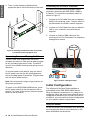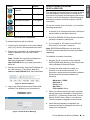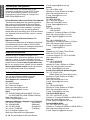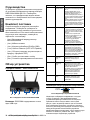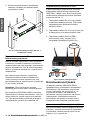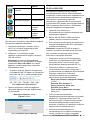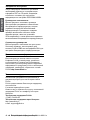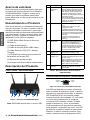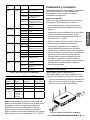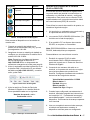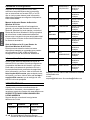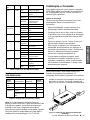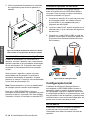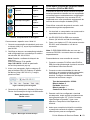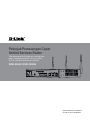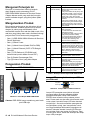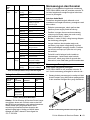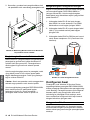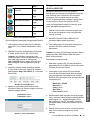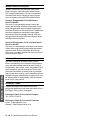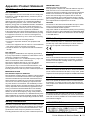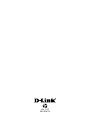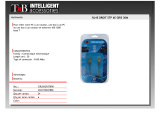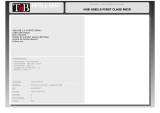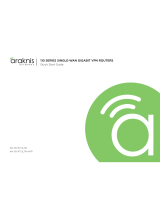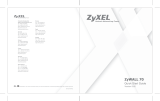D-Link DSR-1000N Guide d'installation
- Catégorie
- Les routeurs
- Taper
- Guide d'installation
La page charge ...
La page charge ...
La page charge ...
La page charge ...
La page charge ...
La page charge ...
La page charge ...
La page charge ...
La page charge ...
La page charge ...
La page charge ...
La page charge ...

Ce document vous guidera tout au long de la
procédure élémentaire d'installation de votre
nouveau routeur de services Wireless N D-Link.
Building Networks for People
DSR-500N / DSR-1000N
Documentation également disponible sur
CD et sur le site Web de D-Link.
Guide d'installation rapide
Routeur de services unifiés
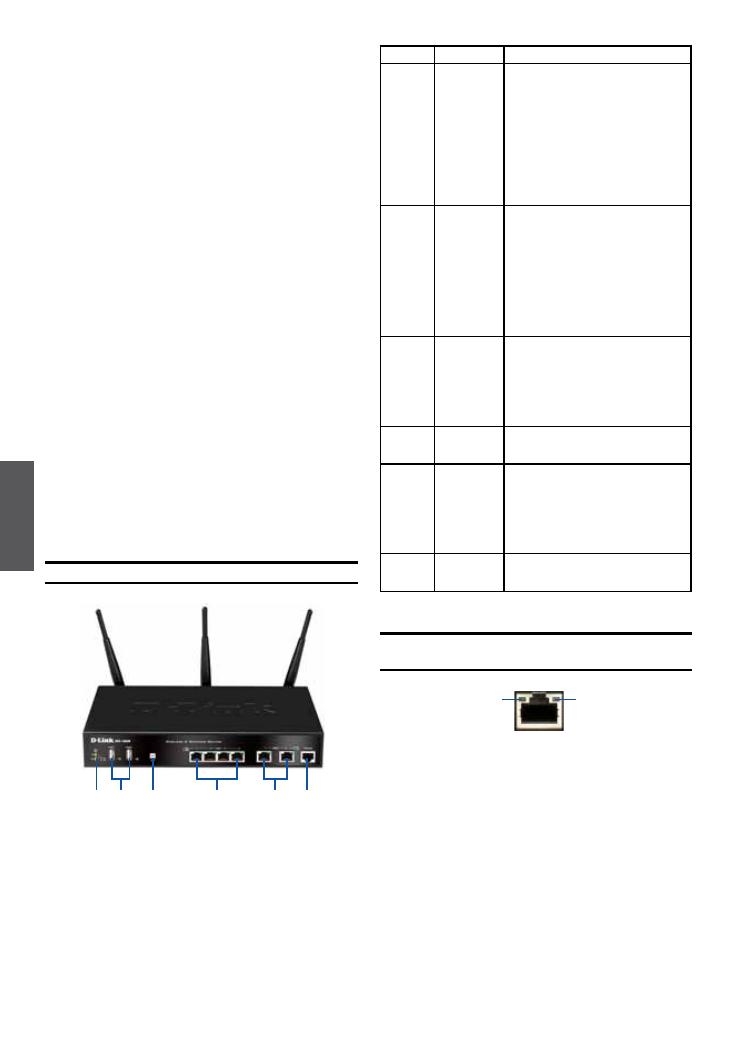
14 D-Link Wireless N Services Router
FRANÇAIS
Voyants d'état et voyants des ports
Ethernet du périphérique
À propos de ce guide
Ce guide fournit des instructions étape par étape,
qui vous permettront de congurer votre routeur
de services Wireless N DSR-500N/1000N D-Link.
Notez que le modèle que vous avez acheté peut
légèrement différer de celui illustré sur les gures.
Déballage du produit
Ouvrez le carton d'emballage, puis déballez
soigneusement son contenu. Consultez la liste de
colisage pour vous assurer qu'il ne manque aucun
article et qu'ils sont tous en bon état. Si un des
éléments est manquant ou endommagé, veuillez
contacter votre revendeur D-Link local pour
obtenir un remplacement.
- Un (1) routeur de services Wireless N
DSR-500N/1000N.
- Un (1) cordon d'alimentation
- Un (1) câble de console (câble RJ45 à DB9)
- Un (1) câble Ethernet (CAT5 UTP/droit)
- Un (1) CD de référence (CD-ROM contenant la
documentation du produit au format PDF)
- Deux (2) supports de montage en bâti
- Trois (3) antennes omni-directionnelles amovibles
Élément Fonction Description
A Voyant
(de haut en
bas)
Voyant d'alimentation : Indique que le
routeur de services Wireless N est sous
tension.
Voyant du réseau local sans l de 5 GHz
(uniquement disponible sur le DSR-1000N) :
Lorsque le voyant reste allumé, le segment
sans l est prêt. Ce voyant clignote pendant
la transmission sans l des données.
Voyant du réseau local sans l de
2,4 GHz : Lorsque le voyant reste allumé,
le segment sans l est prêt. Ce voyant
clignote pendant la transmission sans l
des données.
B Ports USB (2) Il peut prendre en charge les diffé-
rents périphériques USB 1.1 ou 2.0
ci-dessous :
1. Disque Flash ou disque dur pour le
partage sur le réseau.
2. Adaptateur 3G pour lien WAN redondant
(uniquement disponible sur le DSR-1000N)
3. Conguration Wi-Fi par WCN (prise en
charge par une mise à jour ultérieure du
microprogramme)
4. Imprimante (prise en charge par une
mise à jour ultérieure du microprogramme)
C Bouton WPS La fonction WPS (Wi-Fi Protected Setup)
est une méthode simpliée destinée à
sécuriser votre réseau sans l lors de la
première installation et durant l’opération
d’ajout d’un nouveau périphérique.
Veuillez vous reporter au manuel
d’utilisation pour de plus amples détails
sur la procédure.
D Ports LAN
Gigabit (1-4)
Connexion de périphériques Ethernet tels
que des ordinateurs, des commutateurs
et des concentrateurs.
E Ports WAN
Gigabit (1-2)
Deux ports WAN (Réseau étendu) Auto
MDI/MDIX permettent de connecter le
câble Ethernet au modem câble ou DSL.
Le port WAN2, congurable, peut
prendre en charge le port WAN2 ou DMZ
pour établir une double connexion au
réseau étendu ou pour créer des grappes
de serveurs internes.
F Port de
console
Sert à accéder à l'interface de ligne de
commande (CLI) via un câble de console
RJ45 à DB9.
Tableau 1. Description de la façade du DSR-500N/1000N
Les voyants du périphérique donnent des infor-
mations sur son état actuel. Pendant la procédure
de mise sous tension du périphérique, le voyant
d'alimentation/d'état reste allumé en orange. Le
démarrage prend environ une minute ;ensuite, le
voyant devient vert. Pour éteindre le périphérique
puis le rallumer, il est conseillé d'attendre quelques
secondes entre le moment où vous l'arrêtez puis
le rallumez. Le voyant Ethernet indique l'état de
chaque port Ethernet. Le tableau 2 répertorie le
nom, la couleur, l'état et la description de chaque
voyant du périphérique.
Figure 2. Voyants du port Ethernet RJ-45
État de
l'émission/
réception
Vitesse
de connexion
Façade - DSR-500N/1000N
Présentation du produit
Remarque : Le DSR-500N ne prend en charge
qu'un seul port USB.
Figure 1. Façade du DSR-500N/1000N
FDA C EB

D-Link Wireless N Services Router 15
FRANÇAIS
Voyant Couleur État Description
Alimentation /
État
Orange /
Vert
Orange xe Périphérique pendant la
procédure de mise sous
tension
Vert xe Mise sous tension
terminée
Orange
clignotant
Le périphérique a planté
ou est en mode de
récupération
Vert clignotant Le système est défec-
tueux, la mise à niveau du
microprogramme a donc
échoué.
Voyant éteint Le périphérique est éteint.
Réseau local
sans l de
2,4 GHz/5 GHz
Vert Vert xe La connexion est correcte.
Vert clignotant Ce port présente une
activité.
Voyant éteint Pas de connexion.
USB Vert Vert xe La connexion est correcte.
Vert clignotant Ce port présente une
activité.
Voyant éteint Pas de connexion.
WPS Bleu Bleu clignotant Début de la procédure.
Bleu xe La connexion a été établie
avec succès.
Voyant éteint Pas de connexion.
État de
l'émission/
réception.
Vert Voyant éteint Pas de connexion.
Vert xe Une connexion est active.
Vert clignotant Le port envoie ou reçoit
des données.
Vitesse de
connexion
Vert /
Orange
Voyant éteint Le port fonctionne à
10 Mbits/s.
Vert xe Le port fonctionne à
100 Mbits/s.
Orange xe Le port fonctionne à
1 000 Mbits/s.
Installation du matériel
Paramètres par défaut des interfaces du
DSR-500N/1000N
Tableau 2. Description des voyants d'état du
périphérique
Installation et connexion
Ce chapitre décrit comment installer un périphé-
rique DSR-500N/1000N dans un bâti standard
de 19 pouces et comment y relier des câbles et
l'alimentation.
Avant de commencer
Respectez les précautions suivantes an d'éviter
tout risque d'arrêt, de dysfonctionnement de
l'équipement ou de blessure :
- Avant l'installation, vériez toujours que l'ali-
mentation est déconnectée.
- Assurez-vous que la pièce dans laquelle vous
installez le périphérique est sufsamment aérée
et que sa température ne dépasse pas 40
ºC
.
- Laissez un espace d'au moins 1 mètre à l'avant
et à l'arrière du périphérique.
- Si vous installez l'appareil dans un bâti, veillez
à ce que le cadre de ce dernier ne bouche pas
les orices de ventilation de l'appareil. Assurez-
vous que les bâtis intégrés possèdent des
ventilateurs et des orices latéraux.
- Corrigez ces situations dangereuses avant
toute installation : sols humides ou mouillés,
fuites ou câbles d'alimentation souterrains,
endommagés ou sans terre de protection.
Vous pouvez monter le périphérique DSR-500N/
1000N dans un bâti standard de 19 pouces. Pour
installer un appareil dans un bâti :
1. Montez les supports de montage de chaque
côté du châssis, comme indiqué sur la
gure 3, puis xez-les à l'aide des vis fournies.
Figure 3. Fixation des supports de montage du bâti
Interface
Ethernet
Type
d'interface Adresse IP
Gestion
Web
LAN(1-4) /
WLAN
Adresse
IP statique
192.168.10.1/24 Activé
WAN1 Client DHCP 0.0.0.0/0 Désactivé
WAN2
(port congu-
rable)
Client DHCP
(par défaut)
0.0.0.0/0 Désactivé
Adresse
IP statique
(lorsqu'elle est
congurée en
tant que DMZ)
172.17.100.254/24 Désactivé
Tableau 3. Paramètres par défaut des interfaces
Remarque : Pour des raisons de sécurité, le
routeur de services Wireless N de D-Link permet
par défaut d'accéder à l'interface Web uniquement
depuis les interfaces du réseau local ou du réseau
local sans l.
Le port WAN2, congurable, prend en charge
diverses applications avancées. Lorsqu'il est
conguré sous forme de port DMZ, son adresse
IP est remplacée par 172.17.100.254.

16 D-Link Wireless N Services Router
FRANÇAIS
WAN1
LAN Console
Internet
Switch
User
Connexion du périphérique à un réseau
Figure 5. Exemple élémentaire de câblage
Conguration initiale
Le logiciel du routeur de services Wireless N est
préinstallé sur le périphérique DSR-500N/1000N.
Dès sa mise sous tension, il est prêt à être
conguré. Bien que le périphérique possède une
conguration d'usine par défaut qui vous permet
d'établir une connexion initiale, vous devez
effectuer des congurations supplémentaires pour
satisfaire aux besoins spéciques de votre réseau.
Utilisation de l'interface Web
Pour utiliser l'interface Web, le poste de travail de
gestion du périphérique doit être initialement situé
sur le même sous-réseau que le périphérique.
Le cordon d'alimentation CA fourni avec l'appareil
permet de relier ce dernier à la terre lorsqu'il est
branché à une prise de courant avec borne de
terre. Le périphérique doit être relié à la terre
durant son fonctionnement normal.
Pour connecter l'alimentation du périphérique,
branchez une extrémité du cordon CA au
connecteur d'alimentation CA situé à l'arrière de
l'appareil. Branchez l'autre extrémité à une prise
de courant CA.
Remarque : Nous recommandons d'utiliser un
parasurtenseur pour la connexion de l'alimentation.
Pour allumer le périphérique DSR-500N/1000N,
mettez l'interrupteur d'alimentation CA situé à
l'arrière de l'appareil en position Marche (ON).
Pour l'éteindre, mettez-le en position Arrêt (OFF).
2. Ensuite, utilisez les vis fournies avec le bâti
pour monter le périphérique dedans.
Figure 4. Installation du routeur de services
Wireless N dans un bâti de taille standard
Cette section fournit des informations générales
sur la connexion physique du DSR-500N /
1000N à un réseau. Pour connecter les câbles
nécessaires comme illustré en Figure 5.
1. Connectez un câble RJ-45 entre le port
étiqueté WAN1 et le routeur externe. Ce port
est pré-attribué à la section de réseau WAN1.
2. Connectez un câble RJ-45 entre le port
étiqueté LAN (1-4) et un commutateur de la
section de réseau LAN.
3. Connectez un câble RS45 à DB9 au port de
console pour pouvoir accéder à l'interface de
gestion CLI (interface de ligne de commande).
Alimentation de l'appareil et mise en
marche/arrêt

D-Link Wireless N Services Router 17
FRANÇAIS
Navigateur Version
Microsoft Internet
Explorer
version 6,0
ou supérieure
Mozilla Firefox version 3,5
ou supérieure
Netscape Navigator version 9.0
ou supérieure
Apple Safari version 4,0 et
supérieure
Google Chrome version 3.0 et
supérieure
Pour accéder au périphérique à l'aide de
l'interface Web :
1. Connectez votre poste de travail au port étiqueté
LAN (1-4), qui est pré-affecté au réseau local.
2. Vériez que votre poste de travail est conguré
avec une
adresse IP statique sur le sous réseau
192.168.10.0/24.
Remarque : Désactivez le blocage des fenêtres
publicitaires ou
ajoutez l'adresse IP de gestion
http://192.168.10.1 à la liste des sites
autorisés du bloqueur de fenêtres publicitaires.
3. Lancez votre navigateur, puis saisissez
l'adresse IP pour l'interface LAN (Réseau local)
(l'adresse IP d'usine par défaut est
https://192.168.10.1), puis appuyez sur Entrée.
4. Connectez-vous à l'interface Web du routeur
de services Wireless N. Les données de
connexion par défaut sont les suivantes :
Nom d’utilisateur : admin
Mot de passe : admin
Le routeur de services Wireless N dispose d'un
port série qui permet de se connecter à un
ordinateur ou à un terminal an de surveiller
et de congurer le périphérique. Ce port est un
connecteur RJ-45, mis en place sous forme de
connexion ETCD (Équipement Terminal de Circuit
de Données).
Pour utiliser une connexion via le port de console,
vous devez disposer des éléments suivants :
1. Un terminal ou un ordinateur équipé d'un
port série et d'une application d'émulation de
terminal
2. Un câble RJ45 à DB9 avec connecteur
RS-232 femelle (déjà inclus dans la liste de
colisage)
3. Si votre ordinateur portable ou de bureau ne
possède pas de connecteur RS-232, vous
aurez besoin d'un convertisseur.
Remarque : Le DSR-500N/1000N n'est pas
équipé de convertisseur RS-232 ; vous devez
l'acheter séparément.
Pour établir une connexion avec la console :
1. Branchez le connecteur RJ-45 du câble RJ45
à DB9 fourni directement dans le port de la
console du routeur de services Wireless N.
2. Connectez l'autre extrémité du câble à
un terminal ou à un connecteur série d'un
ordinateur exécutant un logiciel d'émulation de
terminal. Congurez le logiciel d'émulation de
la façon suivante :
Débit de bauds : 115200
Bits de données : 8
Parité : Aucun
Bits d'arrêt : 1
Contrôle de ux : Aucun
3. Après avoir conguré le terminal en suivant les
instructions de la section 2.3, « Alimentation
de l'appareil et mise en marche/arrêt », mettez
le périphérique sous tension. La séquence de
démarrage apparaît sur le terminal.
4. À la n de cette séquence, l'invite de
commandes s'afche : l'appareil est prêt à être
conguré.
Figure 6. Adresse du navigateur
Tableau 4. Liste des navigateurs compatibles
Utilisation d'une connexion de console
(ETCD RJ45 à DB9)
Figure 7. Message d'authentication

18 D-Link Wireless N Services Router
FRANÇAIS
Pour obtenir davantage d'aide, vous pouvez
contacter les différents bureaux D-Link dans le
monde, dont la liste est annexée à ce manuel d'uti-
lisation ou disponible en ligne. Pour en savoir plus
sur les produits de sécurité D-Link ou pour obtenir
des informations marketing, visitez le site Web
http:///mydsr.dlink.com.tw ; pour toute demande
d'assistance, visitez le site Web http://support.
dlink.com.tw. Vous serez à chaque fois redirigé
vers le site Web local adéquat de D-Link.
Informations complémentaires
Assistance technique D-Link sur internet :
http://www.dlink.fr
Assistance technique D-Link par téléphone :
0820 0803 03 (0.12 € la minute)
Du lundi au vendredi de 9h à 19h.
Assistance technique
Après la conguration initiale, reportez-vous aux
documents joints au format PDF du CD principal
pour de plus amples informations sur la congu-
ration du périphérique DSR-500N/1000N.
Manuel d'utilisation du routeur de services
Wireless N D-Link
Ce document explique comment faire fonctionner
et commander le microprogramme du routeur
de services Wireless N qui gère et commande le
matériel des routeurs de services Wireless N. Il
comporte des exemples de réalisation de tâches
administratives types, telles que la conguration
d'un VPN et l'utilisation des routeurs de services
Wireless N dans diverses situations.
Guide de référence de la CLI du routeur de
services Wireless N D-Link
Ce document présente toutes les commandes
textuelles disponibles sur l'interface de la console
RJ45 à DB9 ou SSH pour congurer le routeur de
services Wireless N en cours de fonctionnement.
Fin de la conguration
La page charge ...
La page charge ...
La page charge ...
La page charge ...
La page charge ...
La page charge ...
La page charge ...
La page charge ...
La page charge ...
La page charge ...
La page charge ...
La page charge ...
La page charge ...
La page charge ...
La page charge ...
La page charge ...
La page charge ...
La page charge ...
La page charge ...
La page charge ...
La page charge ...
La page charge ...
La page charge ...
La page charge ...
La page charge ...
La page charge ...
La page charge ...
La page charge ...
La page charge ...
La page charge ...
La page charge ...
La page charge ...
La page charge ...
La page charge ...
La page charge ...
La page charge ...
La page charge ...
La page charge ...
La page charge ...
La page charge ...
La page charge ...
La page charge ...
La page charge ...
La page charge ...
La page charge ...
La page charge ...
La page charge ...
La page charge ...
La page charge ...
La page charge ...
La page charge ...
La page charge ...
La page charge ...
La page charge ...
La page charge ...
La page charge ...
-
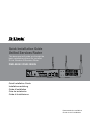 1
1
-
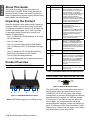 2
2
-
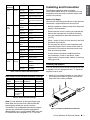 3
3
-
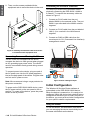 4
4
-
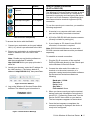 5
5
-
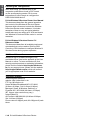 6
6
-
 7
7
-
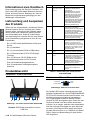 8
8
-
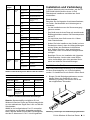 9
9
-
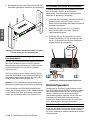 10
10
-
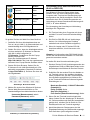 11
11
-
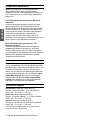 12
12
-
 13
13
-
 14
14
-
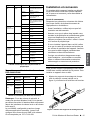 15
15
-
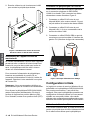 16
16
-
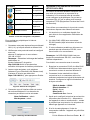 17
17
-
 18
18
-
 19
19
-
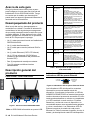 20
20
-
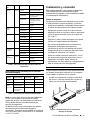 21
21
-
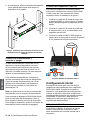 22
22
-
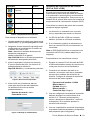 23
23
-
 24
24
-
 25
25
-
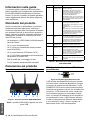 26
26
-
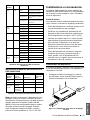 27
27
-
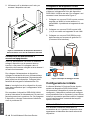 28
28
-
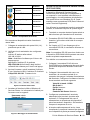 29
29
-
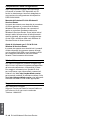 30
30
-
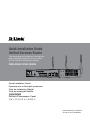 31
31
-
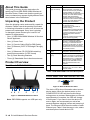 32
32
-
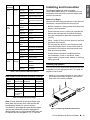 33
33
-
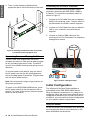 34
34
-
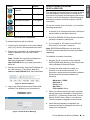 35
35
-
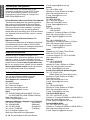 36
36
-
 37
37
-
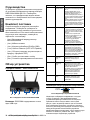 38
38
-
 39
39
-
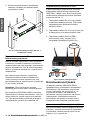 40
40
-
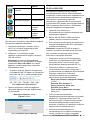 41
41
-
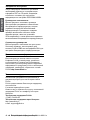 42
42
-
 43
43
-
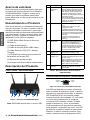 44
44
-
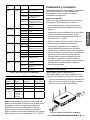 45
45
-
 46
46
-
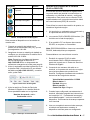 47
47
-
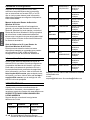 48
48
-
 49
49
-
 50
50
-
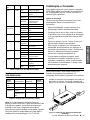 51
51
-
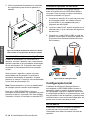 52
52
-
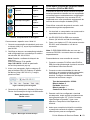 53
53
-
 54
54
-
 55
55
-
 56
56
-
 57
57
-
 58
58
-
 59
59
-
 60
60
-
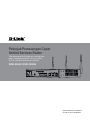 61
61
-
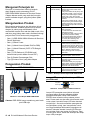 62
62
-
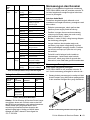 63
63
-
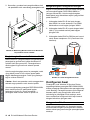 64
64
-
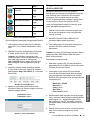 65
65
-
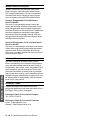 66
66
-
 67
67
-
 68
68
-
 69
69
-
 70
70
-
 71
71
-
 72
72
-
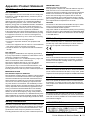 73
73
-
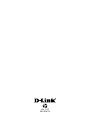 74
74
D-Link DSR-1000N Guide d'installation
- Catégorie
- Les routeurs
- Taper
- Guide d'installation
dans d''autres langues
- italiano: D-Link DSR-1000N Guida d'installazione
- English: D-Link DSR-1000N Installation guide
- español: D-Link DSR-1000N Guía de instalación
- Deutsch: D-Link DSR-1000N Installationsanleitung
- русский: D-Link DSR-1000N Инструкция по установке
- português: D-Link DSR-1000N Guia de instalação
- 日本語: D-Link DSR-1000N インストールガイド
Documents connexes
Autres documents
-
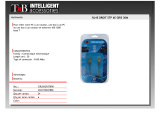 T'nB CIRJDSGR37898 Fiche technique
T'nB CIRJDSGR37898 Fiche technique
-
PROLINK PCSE1650M Manuel utilisateur
-
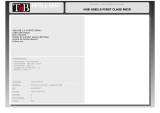 T'nB HUUSFIRST Fiche technique
T'nB HUUSFIRST Fiche technique
-
Trendnet TEW-829DRU Le manuel du propriétaire
-
Legrand DA1015-V1 Mode d'emploi
-
Planet WNRT-627 Guide de démarrage rapide
-
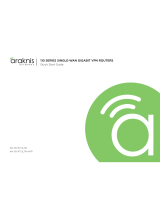 araknis AN-110-RT-2L1W-WIFI Guide de démarrage rapide
araknis AN-110-RT-2L1W-WIFI Guide de démarrage rapide
-
Cable Matters 201069-BLK Manuel utilisateur
-
Araknis Networks AN-110-RT-2L1W-WIFI Guide de démarrage rapide
-
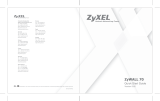 ZyXEL Communications Network Card 70 Manuel utilisateur
ZyXEL Communications Network Card 70 Manuel utilisateur